
Marlin 2.0 está ya disponible. Y, aunque sigue en fase "beta", en RAMPS es lo suficientemente estable como para usarse, y tiene muchas e importantes ventajas sobre las versiones 1.1.X. Entre ellas cabe destacar:
- Compatibilidad completa con TM2130, incluyendo menús para ajustar la intensidad, modo de funcionamiento, sensibilidad para sensorless homing, etc.
- Sistema de aceleraciones y movimientos mejorado a través de JUNCTION_DEVIATION y S_CURVE_ACCELERATION. Estas dos características producen mejores cambios de dirección y aceleraciones más suaves. Optimiza el tiempo de impresión y la calidad, mientras mantiene bajo el nivel de ruido y las vibraciones.
- Interfaz mejorada, con nuevos y reestructurados menús, que hacen más cómodas y sencillas las tareas de cambiar de filamento, precalentar, etc.
Si estas buscando cómo instalar Marlin 2.0 en tu P3Steel para mantenerla actualizada, este post te interesará.
Método A, cargar el firmware usando los archivos .HEX precompilados:
Este método es el más sencillo, ya que el firmware está ya preparado para que simplemente sea cargado en la placa usando el puerto USB.
PASO 1:
Descargar el archivo .HEX de la 3DSteel, está disponible en este enlace.
PASO 2:
Conectar la impresora por USB, generalmente los drivers serán reconocidos automáticamente por el ordenador, en caso contrario es recomendable instalarlos junto a Arduino IDE.
PASO 3:
Instalar un programa para cargar, el firmware el más simple es AvrDude. Cura y PrusaSlicer también hacen esta función, además de generar el Gcode.
PASO 4:
Cargar el firmware. En Avr Dude tienes que seleccionar el procesador ATMEGA16 y seleccionar el archivo y clicar en FLASH. En Cura y PrusaSlicer no es necesario seleccionar el procesador.
No desconectes el USB mientras se hace la carga, aparecerá un mensaje indicando que se ha realizado correctamente cuando acabe.
Método B, cargar el firmware usando el código fuente y Arduino IDE:
Este método es algo más complejo, pero tiene la ventaja de que puedes editar cualquier configuración.
PASO 1:
Descargar e instalar Arduino IDE, recomendamos la última versión estable.
PASO 2:
Instalar todas las bibliotecas necesarias, puedes hacerlo directamente desde el programa, en "Programa" / "Incluir Librería" / "Gestionar Librerías"
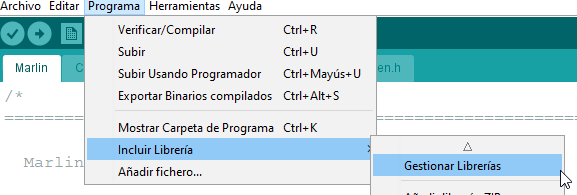
Una vez dentro en el menú tenemos que buscar las librerías a instalar:
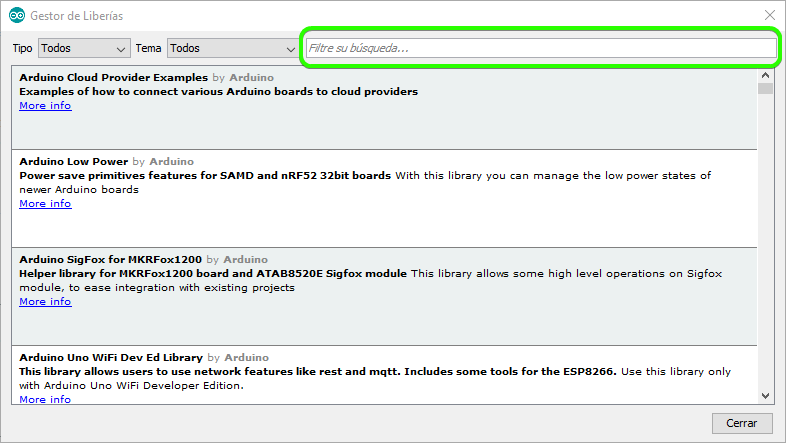
Aquí tenemos que instalar las librerías U8glib (by oliver) para el LCD gráfico y TMCStepper (by teemuatlut) para los TMC2130.
Con esto tendremos el programa preparado para compilar.
PASO 3:
Descargar nuestra versión de Marlin, recomendamos usar la última versión estable. Siempre podrás volver atrás ya que mantendremos públicas las versiones anteriores.
Descomprimir y abrir el archivo Marlin.ino.
Una vez abierto se mostrarán los archivos de configuración y configuración avanzadas en pestañas del programa. Puedes editarlos si lo deseeas bajo la propia responsabilidad del usuario.
PASO 4:
Conectar la impresora por USB, generalmente los drivers serán reconocidos automáticamente por el ordenador, en caso contrario es recomendable instalarlos junto a Arduino IDE.
PASO 5:
Cargar el firmware. Para ello, hacemos clic en el botón con una flecha:
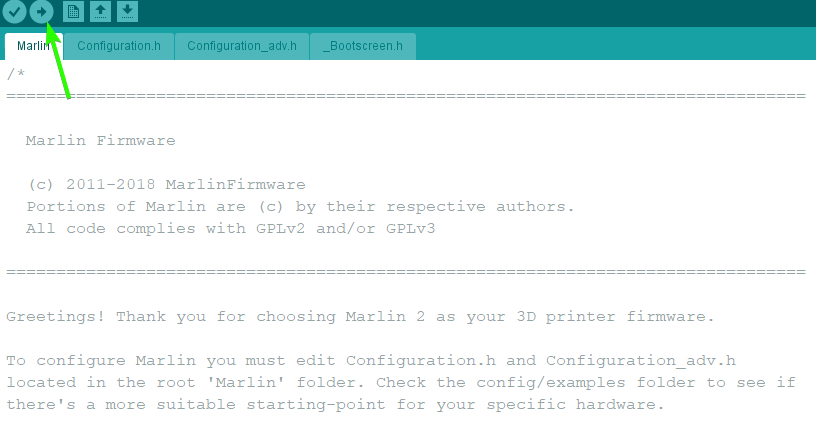
No desconectes el USB mientras se hace la carga, aparecerá un mensaje indicando que se ha realizado correctamente cuando acabe.
Si no encuentras alguna versión preconfigurada en tu idioma, por favor, indícanoslo y te generaremos el archivo. Si tienes cualquier duda por favor no dudes en contactar con nosotros usando el formulario de contacto de nuestra web.
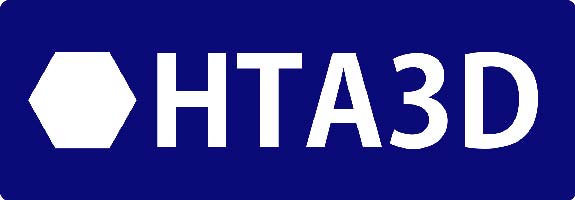









7 Comentario(s)
con el programa AvrDude no me queda claro donde tengo que darle para que carge el programa si me podiais ayudar seria de gran ayuda gracias
Puedes usar Prusa Slic3r si tienes dificultad con AvrDude
al compilar el marlin en el programa arduino IDE me sale esto:\r\n\r\nArduino:1.8.13 (Windows Store 1.8.42.0) (Windows 10), Tarjeta:"Arduino Mega or Mega 2560, ATmega2560 (Mega 2560)"\r\n\r\n\r\n\r\n\r\n\r\n\r\n\r\n\r\n\r\n\r\n\r\n\r\n\r\n\r\n\r\n\r\n\r\n\r\n\r\n\r\n\r\nsketch\\src\\HAL\\HAL_AVR\\u8g_com_HAL_AVR_sw_spi.cpp:65:10: fatal error: U8glib.h: No such file or directory\r\n\r\n #include <U8glib.h>\r\n\r\n ^~~~~~~~~~\r\n\r\ncompilation terminated.\r\n\r\nexit status 1\r\n\r\nError compilando para la tarjeta Arduino Mega or Mega 2560.\r\n\r\n\r\n\r\nEste informe podría contener más información con\r\n"Mostrar salida detallada durante la compilación"\r\nopción habilitada en Archivo -> Preferencias.
Te dice que instales la librería U8glib: https://bintray.com/olikraus/u8glib
Arduino: 1.8.13 (Windows Store 1.8.42.0) (Windows 10), Board: "Arduino Mega or Mega 2560, ATmega1280"
In file included from c:\users\ranal\appdata\local\temp\arduino_build_377771\sketch\src\inc\marlinconfig.h:49:0,
from sketch\src\HAL\AVR\MarlinSerial.cpp:39:
c:\users\ranal\appdata\local\temp\arduino_build_377771\sketch\src\inc\SanityCheck.h:1225:4: error: #error "Please enable only one probe option: PROBE_MANUALLY, SENSORLESS_PROBING, BLTOUCH, FIX_MOUNTED_PROBE, NOZZLE_AS_PROBE, TOUCH_MI_PROBE, SOLENOID_PROBE, Z_PROBE_ALLEN_KEY, Z_PROBE_SLED, or Z Servo."
#error "Please enable only one probe option: PROBE_MANUALLY, SENSORLESS_PROBING, BLTOUCH, FIX_MOUNTED_PROBE, NOZZLE_AS_PROBE, TOUCH_MI_PROBE, SOLENOID_PROBE, Z_PROBE_ALLEN_KEY, Z_PROBE_SLED, or Z Servo."
^~~~~
In file included from sketch\src\inc/MarlinConfig.h:49:0,
from sketch\src\MarlinCore.h:24,
from sketch\src\MarlinCore.cpp:31:
sketch\src\inc/SanityCheck.h:1225:4: error: #error "Please enable only one probe option: PROBE_MANUALLY, SENSORLESS_PROBING, BLTOUCH, FIX_MOUNTED_PROBE, NOZZLE_AS_PROBE, TOUCH_MI_PROBE, SOLENOID_PROBE, Z_PROBE_ALLEN_KEY, Z_PROBE_SLED, or Z Servo."
#error "Please enable only one probe option: PROBE_MANUALLY, SENSORLESS_PROBING, BLTOUCH, FIX_MOUNTED_PROBE, NOZZLE_AS_PROBE, TOUCH_MI_PROBE, SOLENOID_PROBE, Z_PROBE_ALLEN_KEY, Z_PROBE_SLED, or Z Servo."
^~~~~
In file included from c:\users\ranal\appdata\local\temp\arduino_build_377771\sketch\src\inc\marlinconfig.h:49:0,
from sketch\src\HAL\AVR\HAL.cpp:24:
c:\users\ranal\appdata\local\temp\arduino_build_377771\sketch\src\inc\SanityCheck.h:1225:4: error: #error "Please enable only one probe option: PROBE_MANUALLY, SENSORLESS_PROBING, BLTOUCH, FIX_MOUNTED_PROBE, NOZZLE_AS_PROBE, TOUCH_MI_PROBE, SOLENOID_PROBE, Z_PROBE_ALLEN_KEY, Z_PROBE_SLED, or Z Servo."
#error "Please enable only one probe option: PROBE_MANUALLY, SENSORLESS_PROBING, BLTOUCH, FIX_MOUNTED_PROBE, NOZZLE_AS_PROBE, TOUCH_MI_PROBE, SOLENOID_PROBE, Z_PROBE_ALLEN_KEY, Z_PROBE_SLED, or Z Servo."
^~~~~
In file included from c:\users\ranal\appdata\local\temp\arduino_build_377771\sketch\src\inc\marlinconfig.h:49:0,
from sketch\src\HAL\AVR\HAL_SPI.cpp:34:
c:\users\ranal\appdata\local\temp\arduino_build_377771\sketch\src\inc\SanityCheck.h:1225:4: error: #error "Please enable only one probe option: PROBE_MANUALLY, SENSORLESS_PROBING, BLTOUCH, FIX_MOUNTED_PROBE, NOZZLE_AS_PROBE, TOUCH_MI_PROBE, SOLENOID_PROBE, Z_PROBE_ALLEN_KEY, Z_PROBE_SLED, or Z Servo."
#error "Please enable only one probe option: PROBE_MANUALLY, SENSORLESS_PROBING, BLTOUCH, FIX_MOUNTED_PROBE, NOZZLE_AS_PROBE, TOUCH_MI_PROBE, SOLENOID_PROBE, Z_PROBE_ALLEN_KEY, Z_PROBE_SLED, or Z Servo."
^~~~~
In file included from sketch\src\MarlinCore.cpp:165:0:
sketch\src\feature/bedlevel/bedlevel.h:58:28: error: 'GRID_MAX_POINTS_X' was not declared in this scope
typedef float bed_mesh_t[GRID_MAX_POINTS_X][GRID_MAX_POINTS_Y];
^~~~~~~~~~~~~~~~~
sketch\src\feature/bedlevel/bedlevel.h:58:28: note: suggested alternative: 'GRID_MAX_POINTS_Y'
typedef float bed_mesh_t[GRID_MAX_POINTS_X][GRID_MAX_POINTS_Y];
^~~~~~~~~~~~~~~~~
GRID_MAX_POINTS_Y
In file included from sketch\src\inc/MarlinConfigPre.h:39:0,
from sketch\src\inc/MarlinConfig.h:28,
from sketch\src\MarlinCore.h:24,
from sketch\src\MarlinCore.cpp:31:
c:\users\ranal\appdata\local\temp\arduino_build_377771\sketch\configuration.h:1282:29: error: 'GRID_MAX_POINTS_X' was not declared in this scope
#define GRID_MAX_POINTS_Y GRID_MAX_POINTS_X
^
sketch\src\feature/bedlevel/bedlevel.h:58:47: note: in expansion of macro 'GRID_MAX_POINTS_Y'
typedef float bed_mesh_t[GRID_MAX_POINTS_X][GRID_MAX_POINTS_Y];
^~~~~~~~~~~~~~~~~
c:\users\ranal\appdata\local\temp\arduino_build_377771\sketch\configuration.h:1282:29: note: suggested alternative: 'GRID_MAX_POINTS_Y'
#define GRID_MAX_POINTS_Y GRID_MAX_POINTS_X
^
sketch\src\feature/bedlevel/bedlevel.h:58:47: note: in expansion of macro 'GRID_MAX_POINTS_Y'
typedef float bed_mesh_t[GRID_MAX_POINTS_X][GRID_MAX_POINTS_Y];
^~~~~~~~~~~~~~~~~
In file included from sketch\src\feature/bedlevel/bedlevel.h:61:0,
from sketch\src\MarlinCore.cpp:165:
sketch\src\feature/bedlevel/abl/abl.h:28:8: error: 'bed_mesh_t' does not name a type; did you mean 'bed_watch_t'?
extern bed_mesh_t z_values;
^~~~~~~~~~
bed_watch_t
In file included from c:\users\ranal\appdata\local\temp\arduino_build_377771\sketch\src\inc\marlinconfig.h:49:0,
from sketch\src\HAL\AVR\Servo.cpp:55:
c:\users\ranal\appdata\local\temp\arduino_build_377771\sketch\src\inc\SanityCheck.h:1225:4: error: #error "Please enable only one probe option: PROBE_MANUALLY, SENSORLESS_PROBING, BLTOUCH, FIX_MOUNTED_PROBE, NOZZLE_AS_PROBE, TOUCH_MI_PROBE, SOLENOID_PROBE, Z_PROBE_ALLEN_KEY, Z_PROBE_SLED, or Z Servo."
#error "Please enable only one probe option: PROBE_MANUALLY, SENSORLESS_PROBING, BLTOUCH, FIX_MOUNTED_PROBE, NOZZLE_AS_PROBE, TOUCH_MI_PROBE, SOLENOID_PROBE, Z_PROBE_ALLEN_KEY, Z_PROBE_SLED, or Z Servo."
^~~~~
exit status 1
Error compiling for board Arduino Mega or Mega 2560.
This report would have more information with
"Show verbose output during compilation"
option enabled in File -> Preferences.
I suggest to use PlataformIO with VScode instead or Arduino for Marlin 2. https://marlinfw.org/docs/basics/install_platformio_vscode.html
Tengo la impresora 3DSteel (V1) con el marlin 2.0.1
He descargado el HEX de la version 2.0.6 de vuestra página y al cargarlo en la impresora algo no va bien. Al hacer el home ahora el carro se va a la parte contraria de antes (derecha) y cuando he dado a imprimir ha provocado saltos en la correa ya que no paraba al hacer el home de X. El de Y lo ha hecho bien.
He tenido que realizar un downgrade.
Puedes probar de nuevo con la última versión, la 2.0.7.2. Tras instalarla es recomendable hacer de nuevo todas las comprobaciones del tutorial: https://wikifab.org/wiki/Montaje_3DSteel_-_Tutorial_4_-_Puesta_a_Punto En el caso de los motores, puedes corregir el sentido de giro dando la vuelta a la clavija en la Ramps 1.6+ Para cualquier otra dificultad que tengas puedes contactarnos directamente, para una respuesta rápida: https://www.hta3d.com/es/contacto
Al igual que Rodrigo, tengo la P3STEEL y el home X me lo hace a la derecha sin parar.
Tengo instalada la 2.0.7.2 y he vuelto a realizar todas las comprobaciones del tutorial. Por el momento solo consigo que la impresora funcione con el original 2.0.1.
Por favor, podrían revisar el firmware? No tengo experiencia como para modificar yo el código Marlin y entiendo que si lo han subido específicamente para esta impresora debería ir bien, no?.
¿Has realizado las comprobaciones del último paso del tutorial tras actualizar el firmware? Realiza por favor estas comprobaciones: https://wikifab.org/wiki/Montaje_de_P3steel_por_HTA3D_-_Tutorial_7_-_Puesta_a_Punto Y cuando hayas acabado puedes enviarnos un email a soporte@hta3d.com con los puntos que te fallen y el número de pedido para que te ayudemos personalmente. Saludos!
dear friend. I using a4988 but when I compile then I have same error.
In file included from C:\Marlin\Marlin-2.0.7.2-3dsteel-v1\Marlin\src\inc\MarlinConfig.h:49:0,
from C:\Marlin\Marlin-2.0.7.2-3dsteel-v1\Marlin\src\HAL\AVR\HAL.cpp:24:
C:\Marlin\Marlin-2.0.7.2-3dsteel-v1\Marlin\src\inc\SanityCheck.h:2797:6: error: #error "It is highly recommended to have adjustable current drivers to prevent damage. Disable this line to continue anyway."
#error "It is highly recommended to have adjustable current drivers to prevent damage. Disable this line to continue anyway."
how I can resolve this errors. thnx
The text explains it all, "It is highly recommended to have adjustable current drivers to prevent damage. Disable this line to continue anyway" Basically it recommends using more modern drivers for the active functions.
hola si alguien me puede ayudar con el marlin de la prusa dual el eje z se mueve normalmente pero con un desfase(si marco 10mm anda 20 mm.Pero al darle al homing no se mueve nada haciendo mucho ruido los motores.Tengo una placa keyes v1.4 y los ejes z los conecto a ella con un duplicdor ya que la placa solo trae 1 conexion z
Dejar un comentario